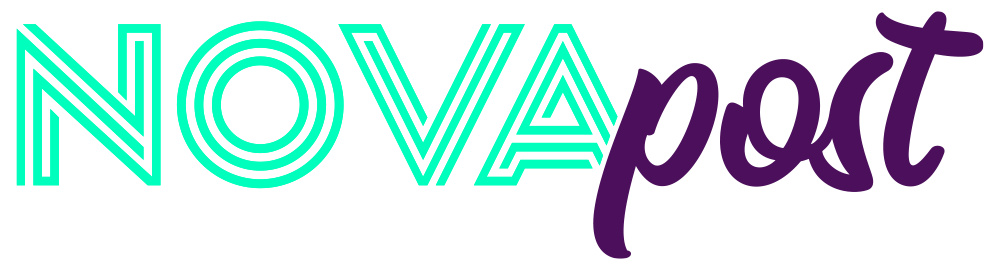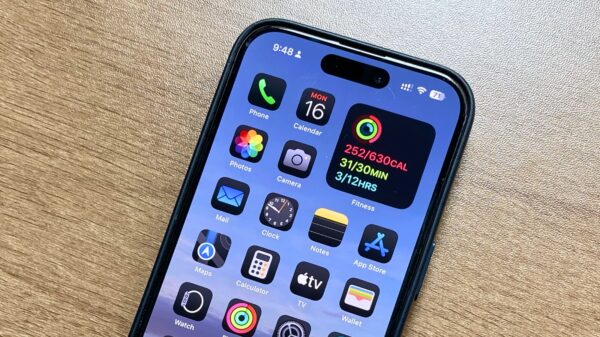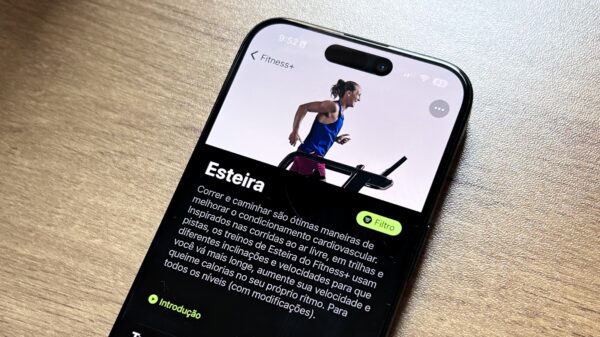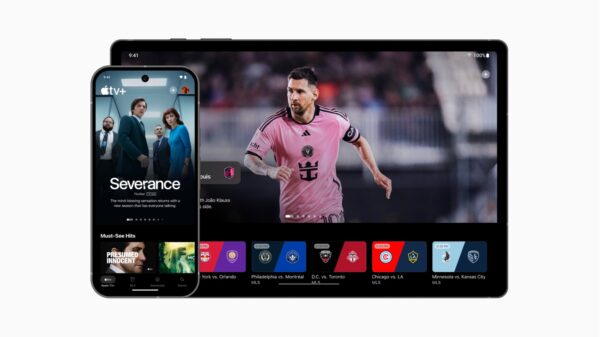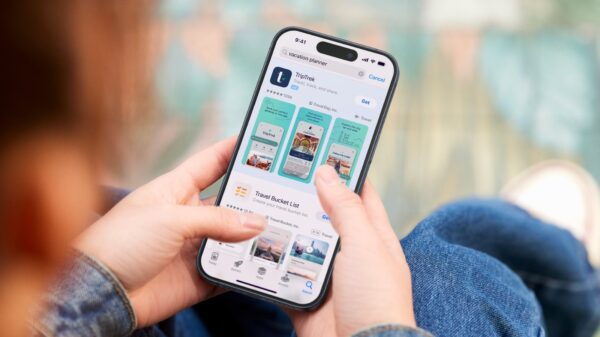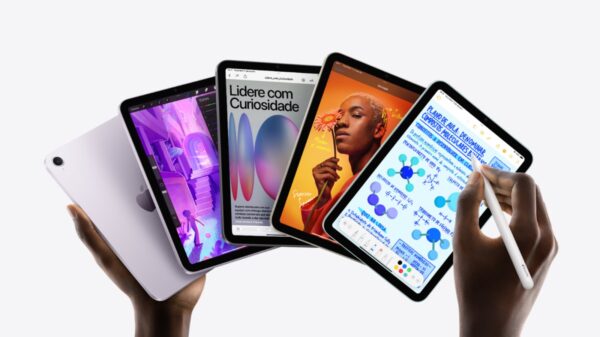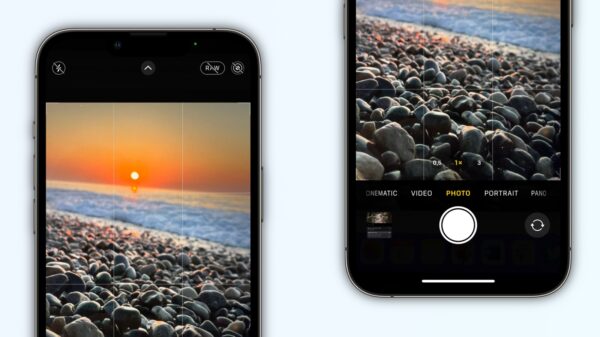O iPhone tem uma das câmeras top de linha do mercado de smartphones. Agora, com a nova linha do iPhone 12, as lentes estão melhores do que nunca. Desde o iPhone X, lançado em 2017, as lentes têm passado por diversas melhorias.
Você pode ter desde uma câmera principal com o iPhone XR até três câmeras principais mais um scanner LiDAR nos iPhones 12 Pro e 12 Pro Max.
Cada geração de iPhone traz as suas diferenças. Atualmente, o iPhone 12 Pro Max tem a melhor delas, com a câmera principal absorvendo mais de 80% de luz do que o seu antecessor.
O iPhone XR se destaca pela câmera única que faz Modo Retrato, o 11 e o 12 pela lente ultra-wide, enquanto os modelos 12 Pro e 12 Pro Max trazem um sensor LiDAR para fazer um mapeamento 3D do ambiente e melhorar o foco da foto e também uma lente telefoto, para um zoom mais claro.
Agora, para aproveitar ao máximo o seu iPhone, confira essas dicas de câmera.
Como acessar a câmera de maneira rápida
Existem várias maneiras de abrir a câmera de maneira simples.
- Na tela bloqueada: toque e pressione por um segundo o ícone da câmera no canto inferior direito para abri-la;
- Na tela bloqueada: também é possível deslizar o dedo do canto direito para a esquerda para abrir a câmera rapidamente;
- Na Central de Controle: para acessar a Central, deslize o dedo de cima para baixo no canto superior direito. Depois toque no símbolo da câmera;
- No aplicativo da Câmera: mantenha-o pressionado e selecione uma das opções “Tirar selfie”, “gravar vídeo”, “tirar retrato” e “tirar selfie de retrato” para aproveitar o atalho;
- Com a Siri: diga para a Siri: “E aí, Siri, abra a câmera” ou “E aí, Siri, tire uma selfie”;
- Com o Smart Battery Case: se você tem a capa da Apple de bateria extra, toque no botão na lateral inferior direita do aparelho para acionar a câmera.
Entendendo os símbolos da Câmera
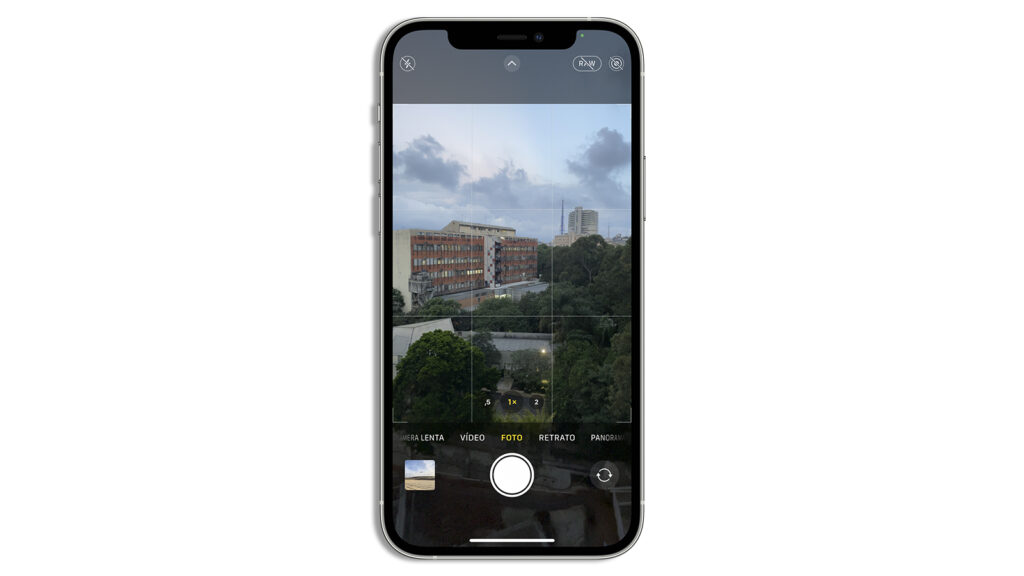
Ao abrir a câmera, você vai perceber que ela mudou no iOS 14 e principalmente para os novos iPhones. Vamos entender cada um dos botões. Antes de tudo, na parte superior, toque na setinha para abrir todas as opções.
- Flash: o ícone no canto superior esquerdo é o flash. Ao tocar nele, você pode ativá-lo ou desativá-lo;
- Modo Noite: ao lado do flash, às vezes aparecerá uma meia lua. Esse é o Modo Noite, para melhores fotos no escuro. Já falaremos dele;
- Live Photo: no canto superior direito está a opção de Live Photo. Com ela ativada, toda vez que você faz um clique, mantenha o celular parado por mais um segundo que ela grava um mini vídeo. Para assisti-lo, na galeria de fotos, toque e mantenha a foto pressionada.
- ProRaw: ao lado da Live Photo, agora há um novo ícone chamado RAW. Nele, você pode tirar fotos brutas, que é ideal para fotógrafos editarem depois. Então não importa se a imagem ficou muito escuro, dá para corrigir depois.
- ,5x, 1x e 2x: é o zoom-out ou zoom-in que você pode dar entre as lentes. Toque neles para aproximar ou afastar o objeto. Se passar o dedo sobre eles, é possível escolher o quanto quer trazer o objeto para mais perto ou deixá-lo mais distante;
- 4:3: na parte inferior, como você já conhece o símbolo do Flash, Modo Noite e Live Photo, o próximo é o aspecto da foto. Você pode deixar o padrão 4:3, “quadrado” para o Instagram, ou “16:9”;
- Timer: ative o temporizador para conseguir se ajeitar para a foto. Você pode escolher 3 ou 10 segundos de espera antes do clique;
- Filtros: as quatro bolas são os filtros que você pode usar na foto.
Benefícios da câmera ultra-grande-angular
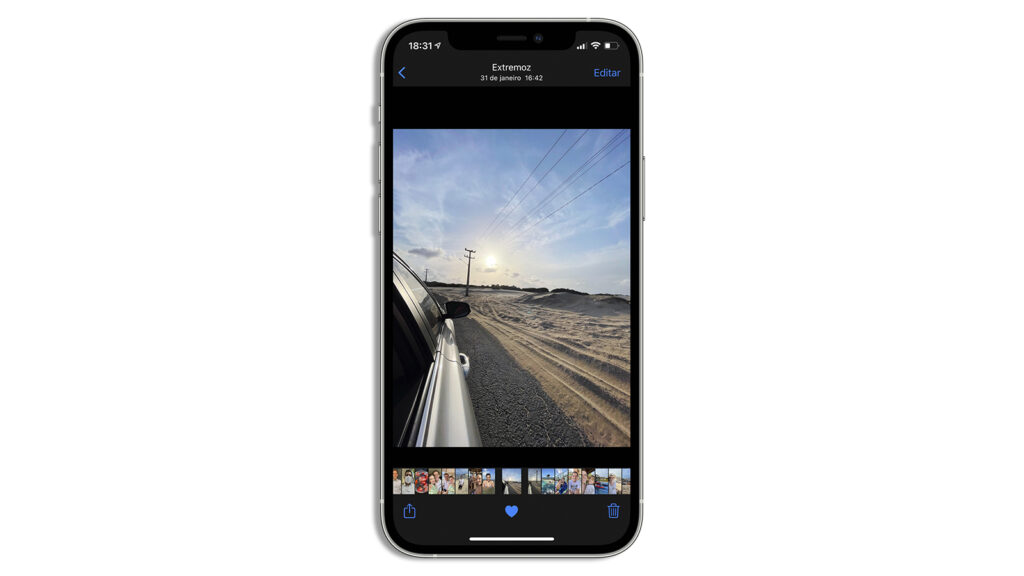
Com uma câmera extra no celular, ficou mais fácil fazer fotos mais criativas. A lente ultra-grande-angular permite capturar até quatro vezes mais informação de uma cena. Ela é ideal para:
- Paisagens: mar, montanhas, cânions, praia;
- Fotos em família/com amigos: nesse caso, a graça é que você pode ficar bem mais próximo para fazer a foto. A dica é tomar cuidado com as pontas para não distorcer as pessoas;
- Prédios: dependendo da inclinação, é possível fazer os prédios de uma Avenida Paulista ou do Centro se tocarem. A distorção que não é boa para pessoas, pode ser poético para construções. Não se esqueça de olhar para cima;
- Novas perspectivas: aproveite essa distorção para tirar fotos de murais, alongar roupas e mais.
Modos de foto e vídeo
Com a câmera aberta, você também pode fazer mais do que só tirar uma foto ou gravar um vídeo. São seis modos disponíveis tanto na câmera frontal quanto nas câmeras principais: Time-lapse (para gravar vídeos que se movimentam rápido), Câmera Lenta (para gravar em slow motion), Vídeo, Foto, Retrato (aquelas fotos com o fundo desfocado) e Panorama.
- Tirar várias fotos ao mesmo tempo: nos novos iPhones, para tirar uma sequência de foto sem parar, pressione o botão da câmera e sem soltá-lo, mova-o para a esquerda. Quando terminar, solte o botão;
- Começar a gravar vídeo: agora, se você fica segurando o botão de tirar a foto, ele começa a gravar um vídeo, arraste o dedo para a direita e depois solte para manter o modo de gravar vídeo ativado;
- Transformar fotos e vídeos: com a Live Photos ativada, toque várias vezes para fazer fotos. Depois, na galeria, selecione todas essas fotos, toque no botão de compartilhar e depois “Salvar como vídeo”.
Fazendo os melhores Retratos
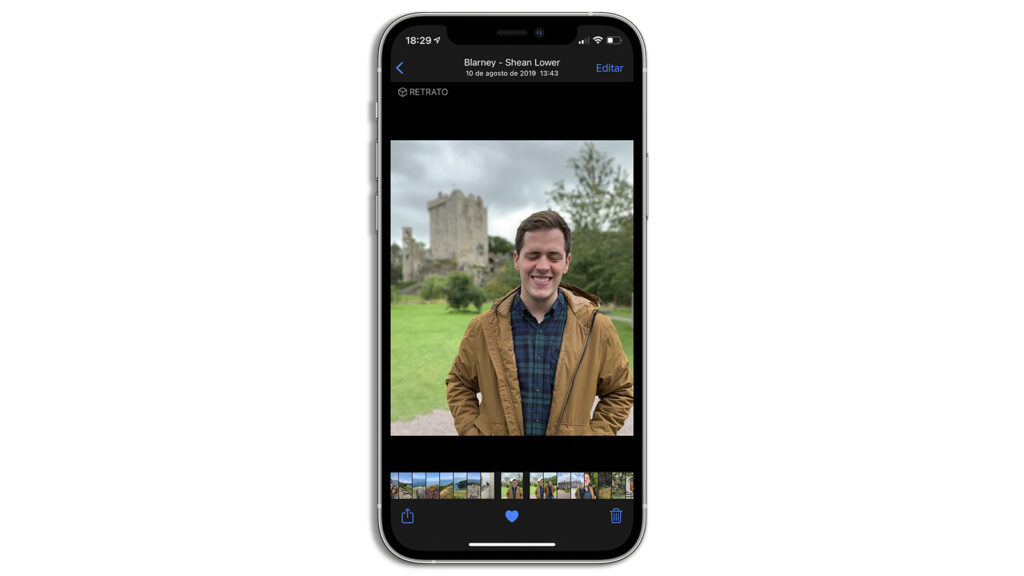
Existem seis modos de Iluminação de Estúdio tanto na câmera principal quanto na câmera de selfie: Luz Natural, Luz de Estúdio, Luz de Contorno, Luz de Palco, Luz de Palco Mono e Luz Brilhante Mono.
O mais interessante para o iPhone 11 ou superior, de quem vem de um iPhone XR ou de um modelo com uma única câmera principal, é que é possível fazer retratos de pessoas e também de objetos e animais pela primeira vez.
No caso de quem tem um iPhone 11 Pro ou superior, tem uma função que não existia nos modelos de câmera dupla até o iPhone XS. Quando você tocava para fazer um retrato, a câmera automaticamente dava um zoom. Se você tocar no botão 2x no canto inferior esquerdo, você consegue fazer um retrato com a câmera principal sem problemas. Isso acontece porque a lente de apoio é a ultra-grande-angular e não a telefoto.
Como usar o Modo Noite
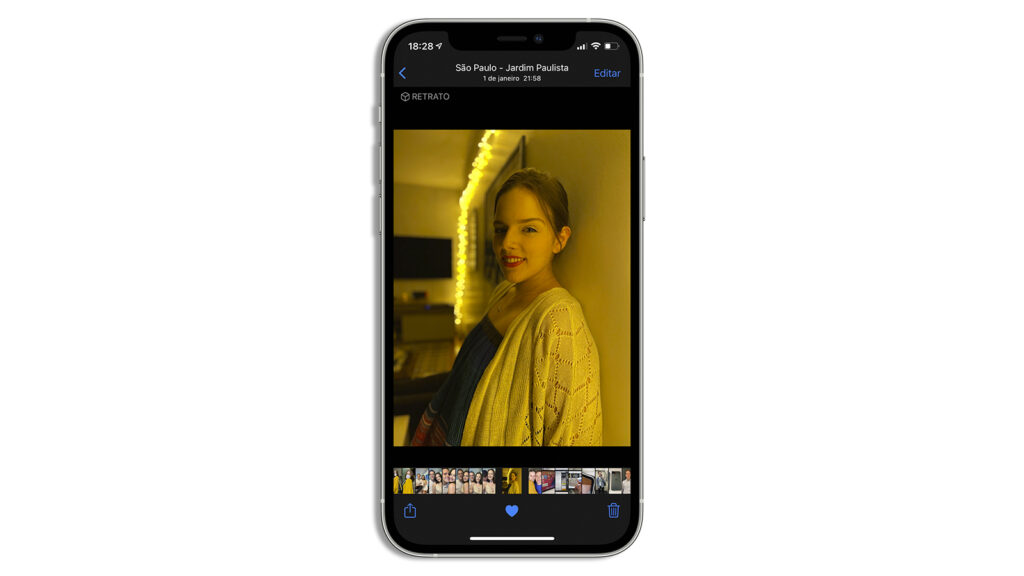
O Modo Noite é uma novidade exclusiva dos iPhones 11 e 12 Ele permite que você faça fotos melhores à noite ou em ambientes com pouca luminosidade. Como eu disse acima, não é sempre que o ícone do Modo Noite aparece, porque a Apple só o ativa quando percebe que há necessidade.
Com ele, a diferença é que você precisa manter o iPhone parado por mais alguns segundos enquanto ele captura todas as informações da foto.
- Regulando o Modo Noite: toque no canto superior esquerdo na bolinha do Modo Noite. Na parte inferior, deslize o dedo para quanto tempo de exposição você quer na câmera;
- Use um tripé para tirar fotos do céu: com o iPhone parado em uma base, é possível fazer uma exposição de até 30 segundos. Geralmente ele só permite tudo isso para fotos em um breu total ou ao ar livre para capturar as estrelas, por exemplo;
- Use luz: sabe aquelas velas de aniversário ou, por exemplo, um sabre de luz? Ao fazer o clique, movimente esse ponto de luz para “escrever no ar” ou conseguir novos efeitos.
Dicas para gravar vídeos
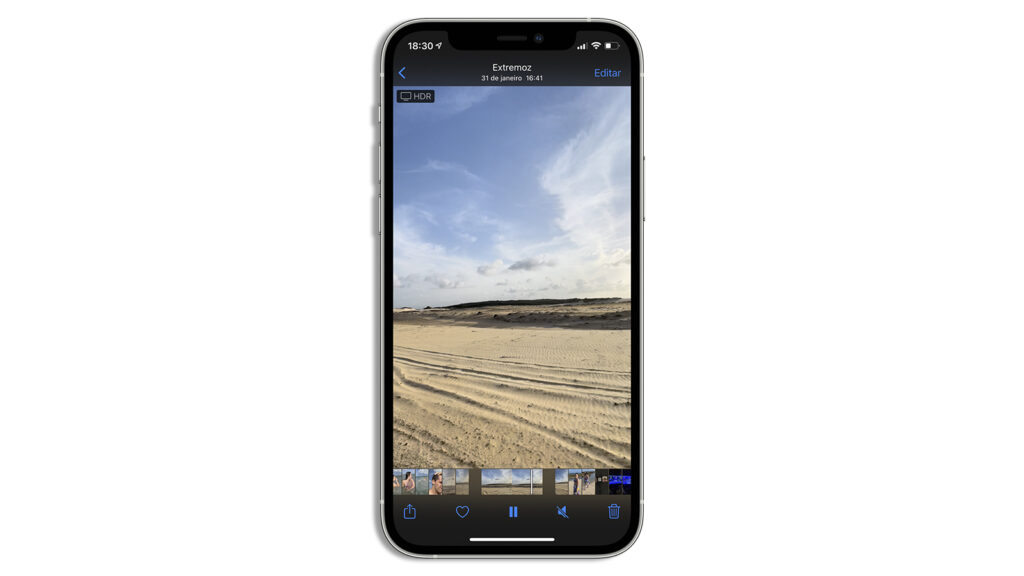
- Troca entre câmeras: enquanto você grava um vídeo, é possível alternar entre a câmera ultra-grande-angular, grande-angular e telefoto (iPhone 11 Pro). É importante lembrar que apenas a grande-angular e telefoto contam com estabilização óptica;
- Microfone com zoom-in: se você estiver gravando algo e der um zoom em uma pessoa, caixa de som ou cachorro, a captação do áudio é direcionada para lá. Você tem um ganho do áudio para onde você aponta a câmera
- Alterando a qualidade do vídeo: quando você seleciona a opção vídeo, perceba que no canto superior direito, tem a opção “HD” e “60”. Toque em HD para mudar para 4K e em 60 para mudar para 30. A primeira opção muda a resolução da gravação e a segunda muda quantos quadros/cenas são gravados por segundo. Quanto maior os números, mais pesado é o arquivo;
Dicas para a câmera de selfie
A câmera de selfie dos novos iPhones também é mais poderosa. Ela conta com o sistema TrueDepth, do Face ID, e portanto é possível fazer uso do Modo Retrato e mais.
- Slofies: não pegou, mas é possível gravar selfies em slow motion. Selecione a opção “Câmera lenta” e movimente os cabelos ou grave a chuva forte atrás. A dica é: quanto mais luz, melhor fica o vídeo;
- Zoom-out: sabe aquela coisa de que a câmera do iPhone não cabe muita gente? Ao virar o celular para a horizontal, ele dá um zoom out na câmera de selfie, cabendo mais gente na foto. Se você quiser tirar uma selfie sem precisar virar a tela, é só tocar nas setinhas que se “expandem”, acima do botão de tirar foto.